
Przygotowanie dynamicznego i angażującego slajdu przed prelekcją lub prezentacją jest dla wielu osób priorytetem; dlatego mając możliwość stworzenia profesjonalnej prezentacji w formacie PowerPoint jest to coś, co pomogłoby wielu z nich.
Microsoft Office przez lata był ulepszany, aby poszerzać możliwości społeczności, która go używa, jednak zawsze jest chęć na trochę więcej.
Istnieje akcesorium, które można pobrać do programu PowerPoint, o nazwie iSlide, które umożliwia tworzenie plików pojedynczy format który podświetli tworzony slajd.
Jeśli nie wiesz, możesz nie tylko tworzyć formaty i unikalne arkusze kalkulacyjne, ale także możesz je zapisać i wykorzystać w przyszłych prezentacjach.
Aspekty oferowane przez iSlide w celu rozszerzenia narzędzi PowerPoint
Po zainstalowaniu tego dodatku do paska narzędzi pakietu Office zostanie dodana nowa karta, na której zostaną znalezione wszystkie jego zasoby.
To są około 180 tys, które obejmują szablony, ikony, elementy graficzne i motywy, które umożliwiają łączenie kolorów, obrazów, rysunków wektorowych, diagramów i ikon, które pomogą Ci tworzyć interaktywne treści.
Twoja edycja i projekt pozwala na poprawę sposobu pracy z treścią, którą można wstawić do slajdu, zapewniając jednolity wygląd całości.
Zwiększa również liczbę animowanych przejść między slajdami, w tym licznik czasu, dzięki czemu nie trzeba zmieniać każdego z nich ręcznie.
Wreszcie jest to bardzo kompletne narzędzie umożliwia kompresję prezentacji w formacie wideo, eksportuj jego aspekty (takie jak czcionki, obrazy) i modyfikuj styl, w jakim inne osoby otrzymają treść, jeśli zostanie wysłana.
Jak stworzyć profesjonalną prezentację PowerPoint za pomocą narzędzi iSlide?
Przede wszystkim musisz upewnij się, że masz wersję pakietu Office 2010 lub nowszą, ponieważ ta wtyczka została włączona w tych wydaniach.
Albo poprzez opcję darmowe lub Premium pobrane rozszerzenie; Będziesz mógł poprawić zawartość swoich slajdów, wykonując następujące kroki.
Zacznij tworzyć slajd
Po zainstalowaniu dodatku w Twojej wersji pakietu Office; wejdź do PowerPointa i naciśnij przycisk „Nowy„Aby rozpocząć projektowanie treści prezentacji.
Po pojawieniu się pustej strony; musisz uzyskać dostęp do zakładki iSlide i wyświetl menu „Tematy„Aby znaleźć ten, który najbardziej Ci się podoba.
Będziesz musiał określić związek slajdu z ekranem, którego użyjesz do prezentacji, którą będziesz mógł wykonać, klikając „Archiwum„; i wewnątrz „Ustawienia strony„Znajdziesz różne opcje, od standardowych, panoramicznych i niestandardowych.
Wstaw treść prezentacji przez tekst
Tworzenie slajdów nie różni się zbytnio od zwykłej procedury w programie PowerPoint, ponieważ wystarczy nacisnąć „Tytuł„Aby dodać jeden do strony.
W ten sam sposób „Pole tekstowe„Można dodać z opcją o tej samej nazwie i rozpocząć wprowadzanie treści.
Masz również możliwość przeszukiwania aplikacji w internecie w poszukiwaniu informacji poprzez „Przybory”I wybierając„Odkrywać” zacząć.
Wzbogać slajd o animowane przejścia!
Aby je dodać, wystarczy kliknąć lewym przyciskiem myszy przycisk „Przejście„A strona zostanie wyświetlona z”Animacje„Oferowane przez.
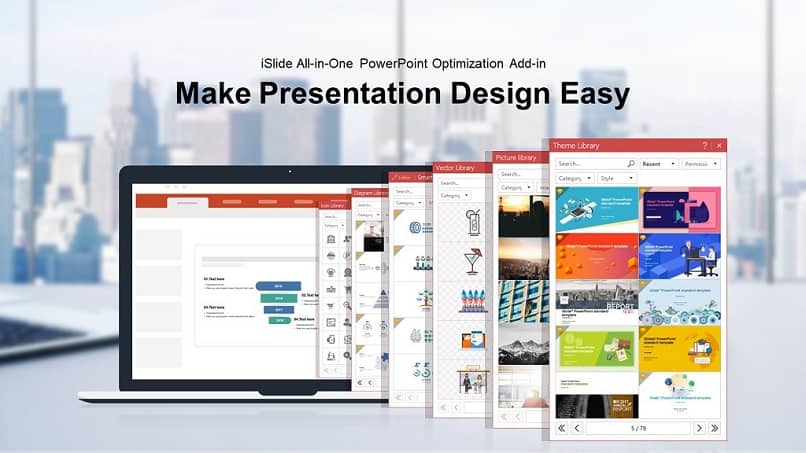
W innych opcjach „Ślizgać się”Pozwoli Ci kontrolować animacje dodanej treści podczas tworzenia profesjonalnej prezentacji PowerPoint za pomocą iSlide.
Po dokonaniu wyboru pomiędzy dostępnymi przejściami; pozwoli Ci również wybrać szybkość, z jaką animacja będzie się odbywać w zależności od licznika czasu ”Wolno szybko”Znaleziono poniżej menu rozwijanego.
W ten sam sposób nowe typy animacji można również dodawać do animacji, obrazów i tekstu dodawanych do zawartości slajdu.
Po zakończeniu utworzonej prezentacji wystarczy „zapisać”I kliknij„Rozpocznij prezentację„Aby to zobaczyć.
Znajomość obsługi programu PowerPoint jest dziś niezbędną umiejętnością, a wiedza o tym, jak używać odpowiednich narzędzi programu PowerPoint, pozwoli na szybkie i łatwe tworzenie prezentacji.
Wśród narzędzi, z których powinieneś korzystać, jest możliwość prawidłowego korzystania z animacji lub poprawnej pracy z efektem dźwiękowym. Użyj makr, aby zautomatyzować swoją pracę i zrobić to szybko.

